Windows系统安装IntelliJIDEA详细教程
IntelliJ IDEA是一款强大的Java开发工具,支持多种开发语言和技术,提供了智能提示、自动补全和代码调试等功能。本文详细介绍了在Windows系统上安装IntelliJ IDEA的步骤,包括从JetBrains官网下载软件、安装过程中的配置设置以及如何更改默认的Maven源为国内的阿里云镜像,以提升开发效率。
IntelliJ IDEA是一款卓越的Java开发工具,支持多种开发语言和技术,提供智能提示、自动补全、代码调试等强大功能。要安装IntelliJ IDEA,首先需要下载并安装JDK,然后从JetBrains官网下载并安装IntelliJ IDEA。安装过程中需要设置相关的配置项,如安装路径和Java运行环境。安装完成后,启动IntelliJ IDEA即可开始开发Java应用程序。本文是关于在Windows系统上安装IntelliJ IDEA的指南。
一、从官网下载IntelliJ IDEA
访问官网 www.jetbrains.com/idea/download/,下载最新版本的IntelliJ IDEA。
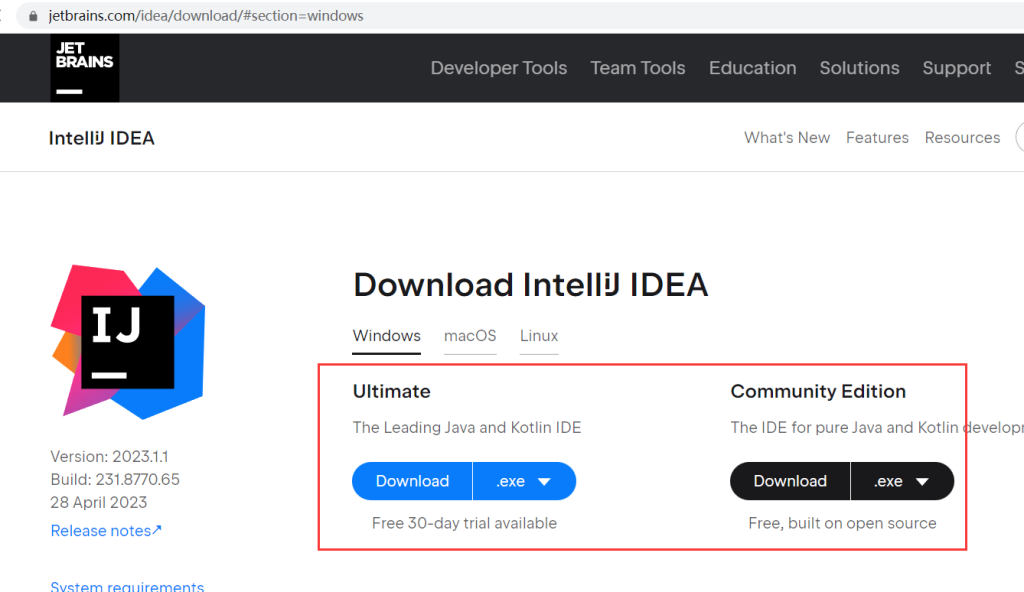 Intellij 001 1024x592 - Windows安装IntelliJ IDEA
Intellij 001 1024x592 - Windows安装IntelliJ IDEA
二、安装IntelliJ IDEA
下载完成后进行安装,选择安装路径。
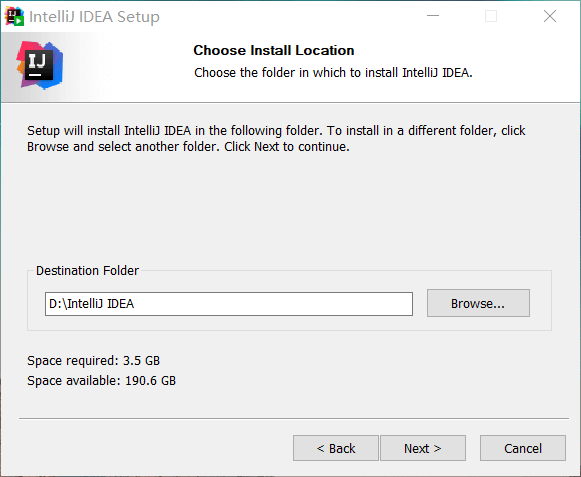 Intellij 002 - Windows安装IntelliJ IDEA
Intellij 002 - Windows安装IntelliJ IDEA
根据需要选择添加桌面快捷方式和环境变量,添加环境变量可以方便在控制台中快速启动。
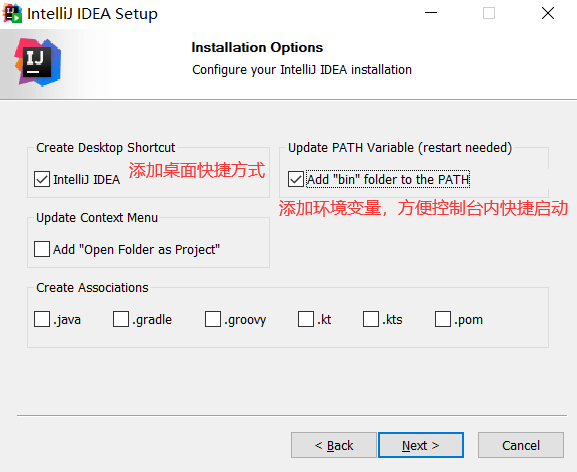 Intellij 003 - Windows安装IntelliJ IDEA
Intellij 003 - Windows安装IntelliJ IDEA
这里选择默认的JetBrains首选项。
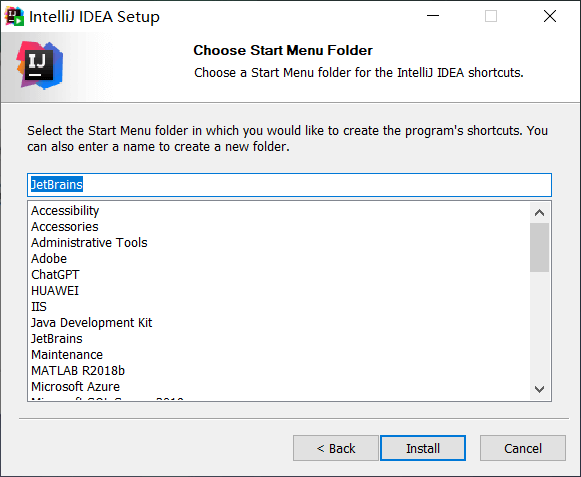 Intellij 004 - Windows安装IntelliJ IDEA
Intellij 004 - Windows安装IntelliJ IDEA
安装完成后可能需要重启电脑,如果有提示界面请重启。
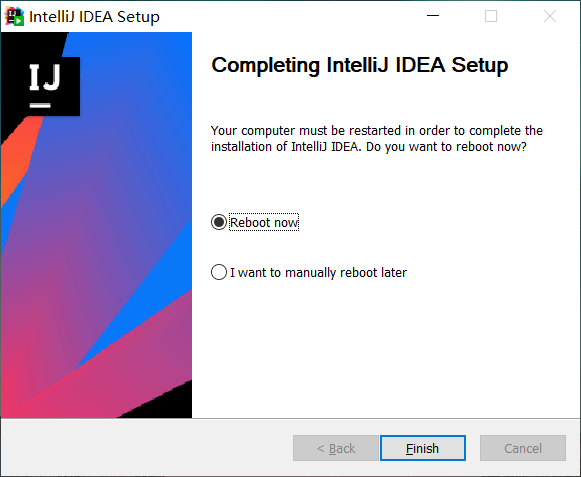 Intellij 005 - Windows安装IntelliJ IDEA
Intellij 005 - Windows安装IntelliJ IDEA
安装完成后,启动界面如下所示。
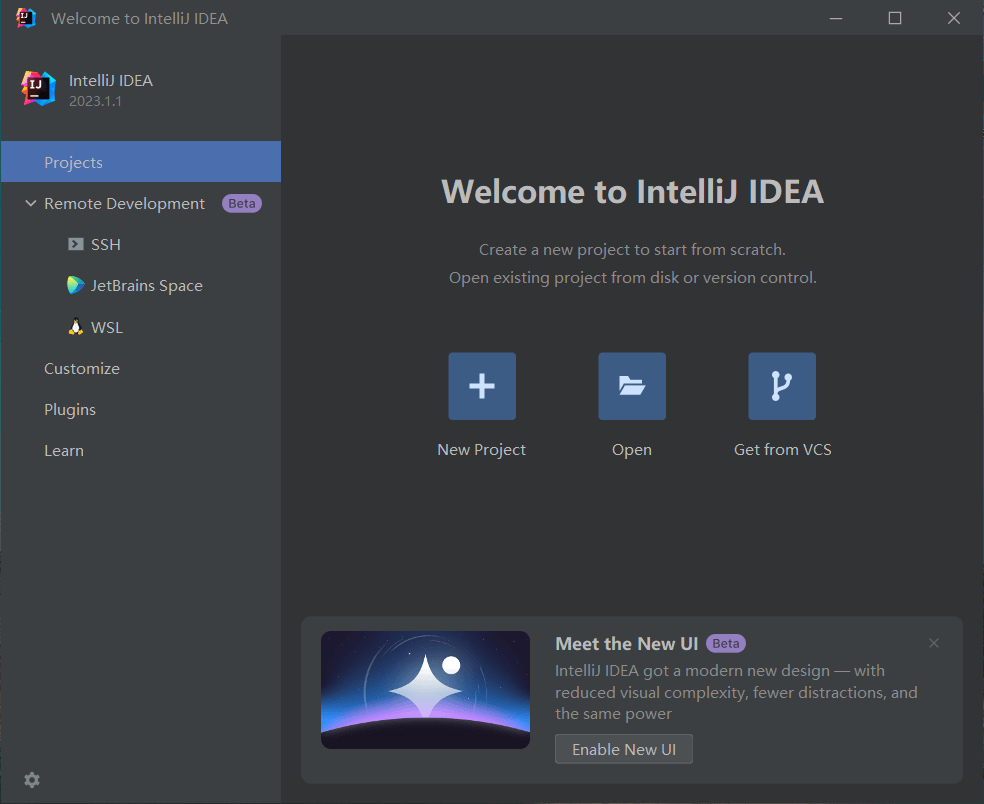 Intellij 006 - Windows安装IntelliJ IDEA
Intellij 006 - Windows安装IntelliJ IDEA
在设置中可以调整主题颜色和字体大小。
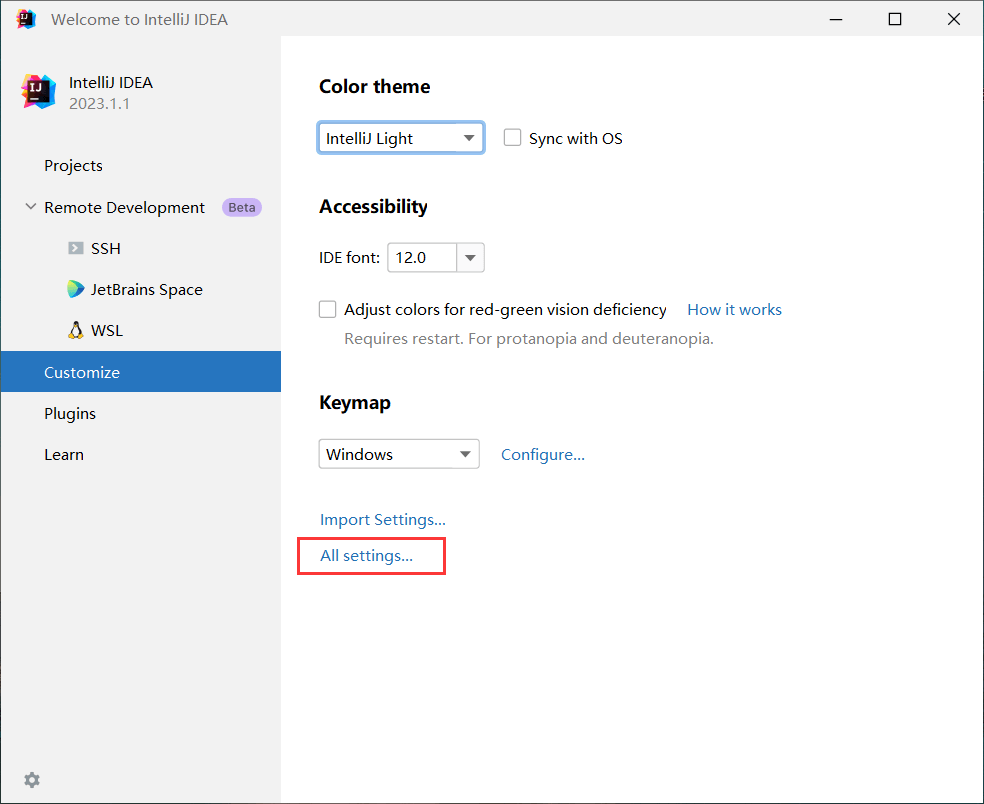 Intellij 007 - Windows安装IntelliJ IDEA
Intellij 007 - Windows安装IntelliJ IDEA
三、更改默认Maven源
在全部设置中,找到Maven配置文件的路径。这里的路径是默认的Maven路径,路径中的用户名会根据不同设备自动匹配或过滤。
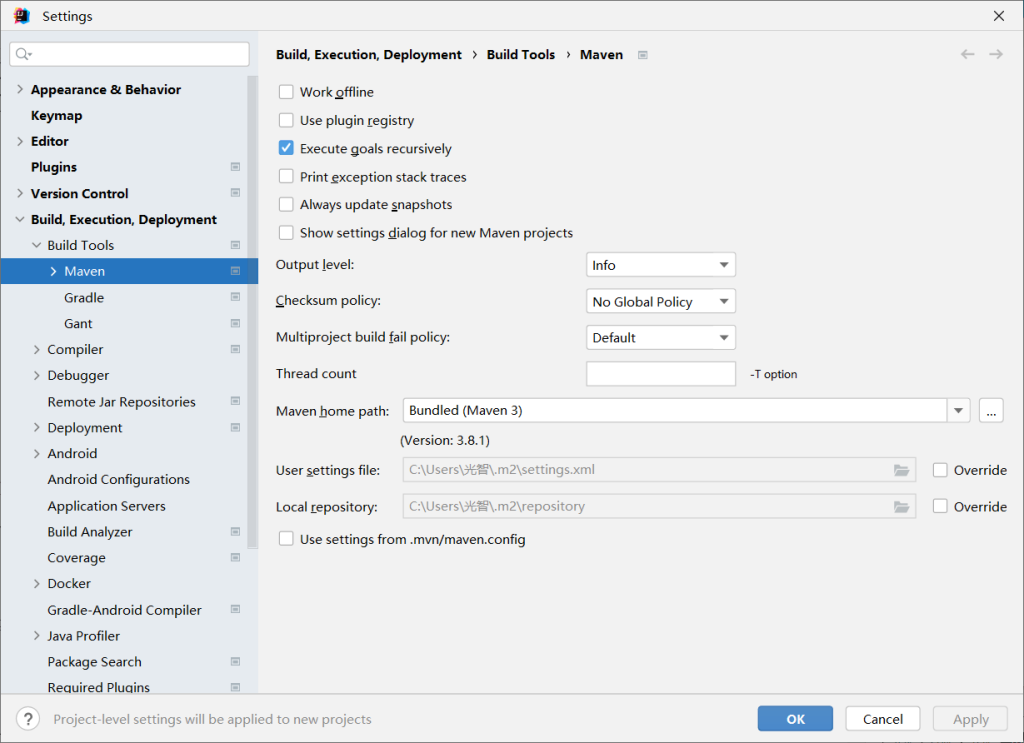 Intellij 009 1024x743 - Windows安装IntelliJ IDEA
Intellij 009 1024x743 - Windows安装IntelliJ IDEA
在路径文件夹下,新建或替换原有的settings.xml文件。目的是将Maven的源更改为国内的阿里云镜像。
settings.xml文件内容如下:
<?xml version="1.0" encoding="UTF-8"?>
<settings xmlns="http://maven.apache.org/SETTINGS/1.0.0" xmlns:xsi="http://www.w3.org/2001/XMLSchema-instance" xsi:schemaLocation="http://maven.apache.org/SETTINGS/1.0.0 http://maven.apache.org/xsd/settings-1.0.0.xsd">
<pluginGroups></pluginGroups>
<proxies></proxies>
<servers></servers>
<mirrors>
<mirror>
<id>ali</id>
<name>ali Maven</name>
<mirrorOf>*</mirrorOf>
<url>https://maven.aliyun.com/repository/public/</url>
</mirror>
</mirrors>
<profiles></profiles>
<activeProfiles></activeProfiles>
</settings>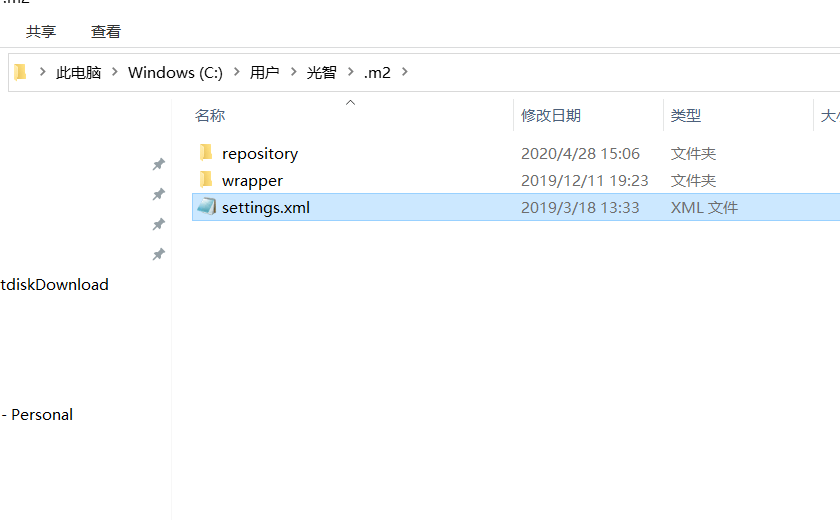 Intellij 008 - Windows安装IntelliJ IDEA
Intellij 008 - Windows安装IntelliJ IDEA
接着,返回到启动界面,新建或导入项目即可正常使用。
以上就是本文的全部内容了,是否有顺利帮助你解决问题?若是能给你带来学习上的帮助,请大家多多支持golang学习网!更多关于文章的相关知识,也可关注golang学习网公众号。
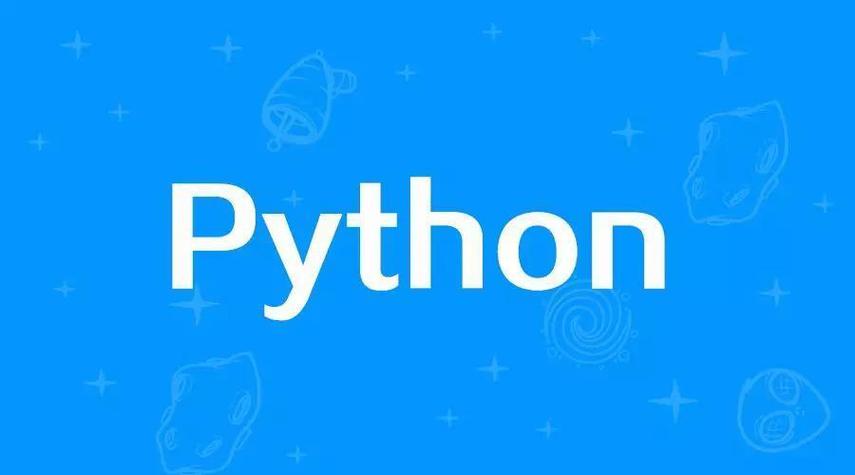 Pythonif语句详解条件判断实战教程
Pythonif语句详解条件判断实战教程
- 上一篇
- Pythonif语句详解条件判断实战教程

- 下一篇
- PHP无限循环技巧及实现方法
-

- 文章 · 软件教程 | 2小时前 |
- 小红书网页和PC登录方法详解
- 414浏览 收藏
-

- 文章 · 软件教程 | 2小时前 | 免费下载MP3 SoundCloud 音乐网站 免费音乐 正规网站
- 免费下载MP3,十大正规网站推荐
- 219浏览 收藏
-

- 文章 · 软件教程 | 2小时前 |
- 4399连连看经典版在线玩入口
- 111浏览 收藏
-

- 文章 · 软件教程 | 2小时前 | 跨平台同步 登录入口 邮件管理 Outlook.com msn邮箱
- MSN邮箱登录入口及使用方法
- 130浏览 收藏
-

- 文章 · 软件教程 | 2小时前 |
- 百度输入法安卓无法使用解决方法
- 491浏览 收藏
-

- 文章 · 软件教程 | 2小时前 |
- Win10粘滞键怎么开教程详解
- 320浏览 收藏
-

- 文章 · 软件教程 | 2小时前 |
- C快递系统功能详解与使用教程
- 461浏览 收藏
-

- 文章 · 软件教程 | 2小时前 |
- 快看漫画H5入口手机在线看全集
- 210浏览 收藏
-

- 文章 · 软件教程 | 2小时前 |
- 微信登录官网入口及正版链接分享
- 465浏览 收藏
-

- 前端进阶之JavaScript设计模式
- 设计模式是开发人员在软件开发过程中面临一般问题时的解决方案,代表了最佳的实践。本课程的主打内容包括JS常见设计模式以及具体应用场景,打造一站式知识长龙服务,适合有JS基础的同学学习。
- 543次学习
-

- GO语言核心编程课程
- 本课程采用真实案例,全面具体可落地,从理论到实践,一步一步将GO核心编程技术、编程思想、底层实现融会贯通,使学习者贴近时代脉搏,做IT互联网时代的弄潮儿。
- 516次学习
-

- 简单聊聊mysql8与网络通信
- 如有问题加微信:Le-studyg;在课程中,我们将首先介绍MySQL8的新特性,包括性能优化、安全增强、新数据类型等,帮助学生快速熟悉MySQL8的最新功能。接着,我们将深入解析MySQL的网络通信机制,包括协议、连接管理、数据传输等,让
- 500次学习
-

- JavaScript正则表达式基础与实战
- 在任何一门编程语言中,正则表达式,都是一项重要的知识,它提供了高效的字符串匹配与捕获机制,可以极大的简化程序设计。
- 487次学习
-

- 从零制作响应式网站—Grid布局
- 本系列教程将展示从零制作一个假想的网络科技公司官网,分为导航,轮播,关于我们,成功案例,服务流程,团队介绍,数据部分,公司动态,底部信息等内容区块。网站整体采用CSSGrid布局,支持响应式,有流畅过渡和展现动画。
- 485次学习
-

- ChatExcel酷表
- ChatExcel酷表是由北京大学团队打造的Excel聊天机器人,用自然语言操控表格,简化数据处理,告别繁琐操作,提升工作效率!适用于学生、上班族及政府人员。
- 3204次使用
-

- Any绘本
- 探索Any绘本(anypicturebook.com/zh),一款开源免费的AI绘本创作工具,基于Google Gemini与Flux AI模型,让您轻松创作个性化绘本。适用于家庭、教育、创作等多种场景,零门槛,高自由度,技术透明,本地可控。
- 3416次使用
-

- 可赞AI
- 可赞AI,AI驱动的办公可视化智能工具,助您轻松实现文本与可视化元素高效转化。无论是智能文档生成、多格式文本解析,还是一键生成专业图表、脑图、知识卡片,可赞AI都能让信息处理更清晰高效。覆盖数据汇报、会议纪要、内容营销等全场景,大幅提升办公效率,降低专业门槛,是您提升工作效率的得力助手。
- 3446次使用
-

- 星月写作
- 星月写作是国内首款聚焦中文网络小说创作的AI辅助工具,解决网文作者从构思到变现的全流程痛点。AI扫榜、专属模板、全链路适配,助力新人快速上手,资深作者效率倍增。
- 4555次使用
-

- MagicLight
- MagicLight.ai是全球首款叙事驱动型AI动画视频创作平台,专注于解决从故事想法到完整动画的全流程痛点。它通过自研AI模型,保障角色、风格、场景高度一致性,让零动画经验者也能高效产出专业级叙事内容。广泛适用于独立创作者、动画工作室、教育机构及企业营销,助您轻松实现创意落地与商业化。
- 3824次使用
-
- pe系统下载好如何重装的具体教程
- 2023-05-01 501浏览
-
- qq游戏大厅怎么开启蓝钻提醒功能-qq游戏大厅开启蓝钻提醒功能教程
- 2023-04-29 501浏览
-
- 吉吉影音怎样播放网络视频 吉吉影音播放网络视频的操作步骤
- 2023-04-09 501浏览
-
- 腾讯会议怎么使用电脑音频 腾讯会议播放电脑音频的方法
- 2023-04-04 501浏览
-
- PPT制作图片滚动效果的简单方法
- 2023-04-26 501浏览






